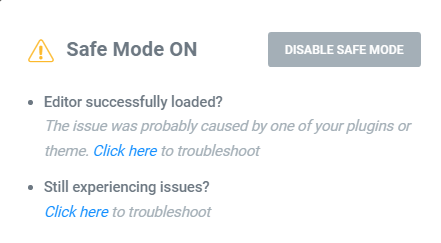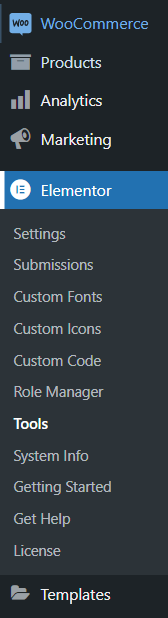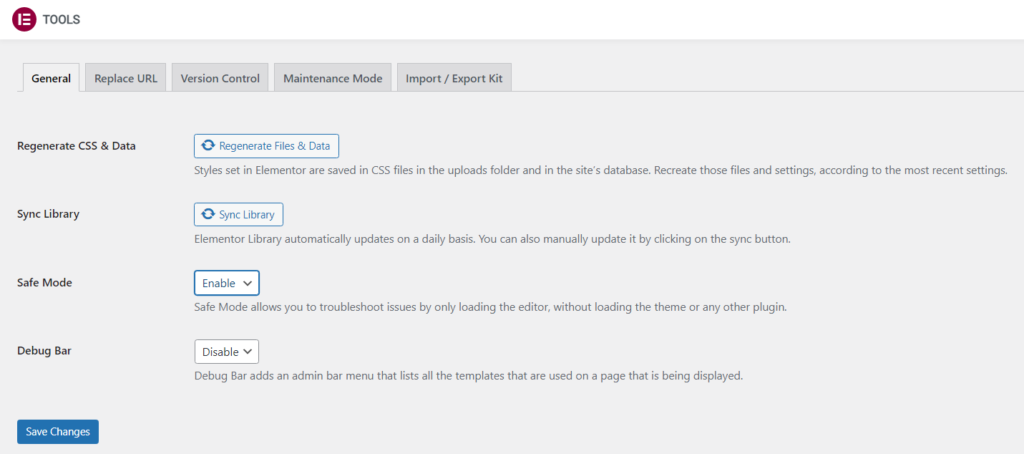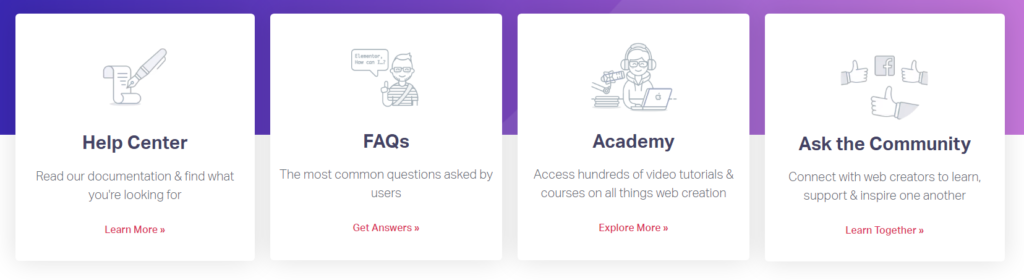Como ativar o modo de segurança no Elementor
Conteúdo
Felizmente, Elementor nos agraciou com Modo de Segurança. Você encontrou uma página em branco (tela branca da morte) ao tentar editar com Elementor? A barra lateral do seu widget desapareceu? O seu editor está carregando sem parar? Você perdeu completamente o acesso aos recursos de edição do Elementors? Não se preocupe! O modo de segurança está aqui para ajudá-lo. A equipe por trás do nosso favorito WordPress O plugin do construtor de páginas tornou a solução de problemas incrivelmente acessível para seus usuários. Vamos dar uma olhada em como ativar Modo de Segurança e o que pode ser realizado através dele.
O que é o modo de segurança Elementor?
Em essência, Modo de Segurança cria um ambiente protegido que isola Elementor e WordPress de temas e plugins. Na maioria dos casos, um conflito entre temas e plugins é a causa de erros inesperados em um site. O Modo de segurança permite confirmar se o problema ainda persiste após a desativação do tema e do plugin. Em troca, permite identificar a possível causa e diagnosticar a raiz do seu problema.
Lembre-se de que o modo de segurança é desativado Experimentos Elementor também. Um pensamento importante a ter em conta, especialmente se você gosta de testar versões alfa/beta dos recursos do Elementor e gosta de estar envolvido no processo de teste/feedback.
Ativando o modo de segurança
Vamos dar um passo atrás e dar apoio à equipe por trás do Elementor por sua interface de usuário maravilhosamente projetada. Cada recurso é fácil de encontrar e possui uma pequena descrição. Isto, claro, inclui Modo de Segurança demasiado.
Em primeiro lugar, localize a barra de menu Elementor no painel do WordPress.
Em segundo lugar, no menu suspenso, encontre o Ferramentas botão de configurações e clique nele.
Em terceiro lugar, no Geral guia de configurações localize o Modo de Segurança opção e defina-a como “permitir”. Não se esqueça de pressionar o botão “Salvar alterações” para autorizar o uso do Modo de Segurança em seu site.
Parabéns! Você ativou o Modo de segurança com sucesso e a solução de problemas pode começar.
Tenha em mente que o modo de segurança só pode ser ativado por usuários com privilégios de administrador porque somente administradores podem instalar e desativar plugins. Se o Modo de Segurança Se as configurações não forem exibidas em seu painel, você precisará pedir ao administrador do site para ativá-lo e solucionar os problemas em seu lugar.
É importante notar que Elementors Modo de Segurança influencia apenas usuários logados enquanto eles estão operando no editor Elementor. Os visitantes do site não experimentam nenhum efeito de alteração, pois o site funciona normalmente, com o tema e os plug-ins ativados.
Depuração com modo de segurança
Depois de ativar o Modo de segurança, é hora de começar a procurar a causa raiz do problema. Como você bem sabe, bugs no desenvolvimento web podem aparecer do nada e o problema subjacente pode estar bem escondido atrás de códigos conflitantes. Portanto, é fundamental entender quais elementos do seu site WordPress possuem natureza conflitante e como determinar esses culpados. Um bom hábito é memorizar uma lista solta com potenciais arautos de bugs e suas possíveis soluções. Vamos examinar alguns itens importantes a serem verificados durante a depuração no Elementors Modo de Segurança:
- Problemas com plugins. Desative todos os plugins, exceto Elementor e Elementor Pro. Se o problema for resolvido após a desativação, ative seus plugins um por um para entender qual plugin foi o responsável.
- Swap tema. Você deve mudar para um dos temas padrão, por exemplo, “Twenty Seventeen” ou “Twenty Sixteen”. Ajuda você a compreender se o tema gerou um problema no código.
- Verifique a sintaxe correta para permalinks. Você deve tentar definir a estrutura do link permanente para “planície”E salve seus links permanentes novamente. Lembre-se que alguns servidores dispensam as modificações do arquivo .htaccess e nem sempre é possível ajustar a estrutura do link permanente e editar com Elementor.
- Tente editar através do incógnito modo no seu navegador. Isso elimina a possibilidade de conflitos relacionados ao cache ou complementos do navegador. Lembre-se de atualizar a página.
- Revise os prováveis conflitos com Filiação. É provável que as páginas Elementor, em conjunto com plug-ins de associação, possam interferir na definição de privilégios para páginas.
- Resolver potencial conflitos temáticos. Infelizmente, sem amplo conhecimento de codificação e do funcionamento interno de vários bancos de dados, não haverá muito que você possa fazer. Você deve verificar a documentação do seu tema e entrar em contato com a equipe de suporte do tema se necessário. Peça-lhes para verificar se o Loop padrão do WordPress é usado em seu layout.
- Determine se o bug não está conectado ao Carregador de foguetes. Elementor e Cloudfare raramente (raramente) enfrentam problemas, mas há um problema com o Cloudfare Rocket Loader. Isso decorre do Rocket Loader alterar automaticamente os scripts para carregar de forma assíncrona, o que, em troca, quebra o site. Você pode resolver isso criando regras para páginas e modelos Elementor no Cloudflare. Dê uma olhada na documentação oficial do Cloudfare.
- Confirme que você não tem um redirecionar na página.
- Procure potencial hospedagem problemas. Valide com seu provedor de hospedagem se a instalação do WordPress inclui o arquivo .htaccess. Da mesma forma, verifique com sua empresa de hospedagem se o servidor apaga a variável PHP $_GET.
- Apague qualquer costume JavaScript código que foi adicionado por meio do widget HTML. O Navigator é uma ferramenta útil para fazer isso.
Honestamente, se você leu esta lista e o problema ainda persiste, sugerimos que você procure respostas no Fóruns da comunidade Elementor. Central de Ajuda, FAQs, Elementor Academy e fóruns da comunidade são ótimos recursos para conseguir isso. Se você possui o Elementor Pro, considere enviar os detalhes de login do site para a equipe de suporte da Elementors. Eles são sempre úteis e aconselhados na identificação da causa raiz do problema.
Palavras finais
A depuração pode ser um processo complicado e demorado. Deliciosamente, Elementors Modo de Segurança fornece aos usuários a capacidade de diagnosticar com eficácia as causas subjacentes e implementar soluções apropriadas. Esteja atento a possíveis conflitos dentro do seu site durante todo o processo de criação. Desejamos a você uma jornada livre de bugs no mundo do desenvolvimento web e esperamos que você não precise usar Modo de Segurança muitas vezes. Fique ligado para mais artigos, felicidades!
Perguntas frequentes
A ativação do modo de segurança no Elementor pode afetar o desempenho ou a velocidade do meu site de alguma forma?
Ativar o modo de segurança no Elementor normalmente não afeta diretamente o desempenho ou a velocidade do seu site. O Modo de segurança foi projetado principalmente para ajudar a diagnosticar conflitos com outros plug-ins ou temas, desativando-os temporariamente, permitindo solucionar problemas sem afetar o desempenho do seu site ativo.
Existem cenários ou situações específicas em que a ativação do Modo de segurança é recomendada ou não?
Ativar o modo de segurança pode ser benéfico quando você está enfrentando problemas com o Elementor, como problemas de layout ou conflitos com outros plug-ins ou temas. É especialmente útil ao solucionar problemas que ocorrem apenas durante o uso do Elementor. No entanto, nem sempre é necessário ativar o Modo de segurança para tarefas rotineiras de edição ou manutenção do site.
A ativação do Modo de segurança no Elementor afeta a funcionalidade ou aparência de plug-ins ou widgets de terceiros usados em meu site?
Ativar o modo de segurança no Elementor desativa temporariamente outros plug-ins e temas, o que pode afetar a aparência ou funcionalidade de elementos em seu site que dependem desses plug-ins ou temas. No entanto, esta é uma medida temporária projetada para fins de solução de problemas. Assim que você sair do Modo de segurança, os plug-ins e temas desativados serão reativados, restaurando seu site ao estado anterior.
Como o modo de segurança no Elementor interage com plug-ins de cache ou CDNs? Há algum problema de compatibilidade que eu deva estar ciente?
Embora o Modo de segurança no Elementor possa ajudar a diagnosticar conflitos com outros plug-ins ou temas, ele pode não interagir totalmente com plug-ins de cache ou CDNs. Isso significa que as alterações feitas no modo de segurança podem não ser refletidas imediatamente em seu site ativo se o cache estiver ativado. É importante limpar o cache do seu site ou desativar temporariamente os plug-ins de cache no modo de segurança para garantir testes precisos e solução de problemas.
Se eu encontrar problemas no Modo de segurança, como problemas de layout ou recursos ausentes, quais etapas de solução de problemas devo seguir para diagnosticar e resolver o problema?
Se você encontrar problemas no modo de segurança, como problemas de layout ou recursos ausentes, há várias etapas de solução de problemas que você pode seguir. Primeiro, tente desabilitar cada um dos outros plug-ins, um por um, para identificar se algum plug-in específico está causando o problema. Além disso, verifique se há conflitos com o seu tema mudando temporariamente para um tema padrão do WordPress, como Twenty Twenty-One. Se o problema persistir, você pode entrar em contato com o suporte da Elementor ou consultar a documentação para obter mais assistência.